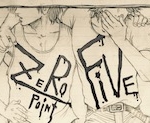 管理人
管理人こんにちは。zero-point-fiveです。
今回は、Surface Penのレビューです。
Surfaceシリーズを愛用している人なら、一度は気になるアイテム。
購入を迷っている方は、このようなことで悩んでいないでしょうか?



「性能・使い勝手はどうか?」を知りたい。



実際に書き味・遅延・筆圧の具合を知りたい。
この記事では、私自身がSurface Penで実際に絵を描き、文字を書き、作業に使って感じたリアルな体験をもとにレビューします。
絵描き目線での使い勝手・遅延検証・互換性を徹底的に検証したので、購入前の判断材料にぜひどうぞ。
・Surface Penの実際の描き心地と書き味のリアルレビュー
・遅延はある?実際に絵を描いたときの反応速度を検証
・Surface Slim Pen 2との違い・どちらを買うべきか
・互換性のあるSurface機種と注意点
・替え芯の種類とおすすめの芯の選び方
・初期設定・Bluetoothペアリング方法を図解で解説
・コスパ評価と最安値で購入する方法
・イラスト・ノート・ビジネスでの活用法まとめ
1. Surface Penとは?基本仕様と特徴


Surface Penは、マイクロソフトがSurfaceシリーズ専用に開発したデジタルペンです。
手書きメモ・スケッチ・デザイン・アプリ操作などを1本でこなせる万能ツールで、
Surfaceの「タブレット性能」を最大限に引き出すために欠かせないアクセサリです。
1.1 Surface Penの概要
Surface Penは、Microsoftが長年改良を重ねてきたスタイラスペン。
2017年以降のモデルから筆圧検知が大幅に向上し、4,096段階の筆圧感知と傾き検知に対応しています。
これにより、線の入り抜きや陰影がまるで紙に描くような自然さで表現できます。
特に「Surface Pro」「Surface Laptop Studio」「Surface Go」などのシリーズと組み合わせると、
手書きノートやクリエイティブ作業の効率が飛躍的にアップします。
1.2 主なスペック一覧
| 項目 | 内容 |
|---|---|
| 製品名 | Microsoft Surface Pen |
| 発売元 | Microsoft(マイクロソフト) |
| 対応機種 | Surface Pro/Surface Laptop/Surface Go/Surface Book/Surface Studioなど |
| 筆圧感知 | 4,096段階 |
| 傾き検知 | 対応 |
| 接続方式 | Bluetooth 4.0 |
| 電源 | 単6電池(AAA)×1本 |
| 重量 | 約21g |
| カラー展開 | プラチナ/ブラック/コバルトブルー/バーガンディ など |
| 替え芯対応 | あり(HB/B/2H) |
Surface PenはSurface Slim Pen 2と違い、電池式なので充電を気にせず使えるのがメリットです。
1.3 Surfaceシリーズとの互換性
Surface Penは、以下のシリーズで利用できます。
特に「Surface Pro 3以降」の機種であれば、ほぼ問題なく動作します。
| 対応機種 | 対応状況 |
|---|---|
| Surface Pro 3〜9 | ○ 対応(筆圧・傾き検知あり) |
| Surface Go 1〜4 | ○ 対応 |
| Surface Laptop Studio | ○ 対応 |
| Surface Bookシリーズ | ○ 対応 |
| Surface Duo | △ (メモアプリのみ対応) |
Slim Pen 2はワイヤレス充電対応の新モデルですが、
Surface Penの方が幅広い機種で使えるため、コスパ重視の人には最適です。
1.4 Surface Penでできること
Surface Penは単なる“デジタルペン”ではありません。
使い方次第でSurfaceの操作性が大きく変わります。
| 用途 | 機能 |
|---|---|
| メモ・ノート | OneNoteに手書きメモを直接入力 |
| 描画・デザイン | CLIP STUDIO、Sketchbookなどで筆圧描画 |
| 注釈・編集 | PDFやOffice書類に直接書き込み |
| スクリーンショット | ペン上部ボタンで即キャプチャ可能 |
| プレゼン操作 | PowerPointのページ送りが可能 |
私も実際に仕事のメモやアイデア出しに使っていますが、
「キーボードを使わずに考えを整理できる感覚」が本当に便利です。
特にOneNoteとの相性は抜群で、手書き→テキスト変換まで自動対応します。
1.5 デザインと持ちやすさ
Surface Penはアルミ削り出しの高級感あるデザイン。
側面がマット加工されており、長時間持っても手汗で滑りにくい設計です。
サイズ感は一般的なボールペンより少し太めですが、そのぶん安定感があり筆圧制御がしやすい印象です。
また、上部ボタンを押すだけでOneNoteを即起動できるなど、
作業スピードを上げる工夫も随所に見られます。
1.6 どんな人におすすめか
- 手書きでメモを取りたい学生・ビジネスパーソン
- CLIP STUDIOやPhotoshopでイラスト制作する人
- Surfaceシリーズをメイン端末として使っているユーザー
- コスパを重視しつつ、純正ペンの安定感を求める人
「Surface Pen」は、Surfaceを“ノート以上、紙以下”の最高のデバイスに変えてくれる必須ツールです。
2. 実際に使ってみた感想|ペンの書き味・描き心地
Surface Penを実際に使ってみて、イラスト制作やメモ書き、PDFへの注釈など、さまざまな用途で検証してみました。
ここでは「描き心地」や「遅延」「傾き検知」など、実際の使用感をリアルにレビューします。
2.1. 紙に近い描き心地 — ペン先の摩擦感がちょうどいい
Surface Penの描き心地は「紙の上に鉛筆で描いているような感覚」に近いです。
特にSurface Pro 9と組み合わせると、わずかな摩擦感がありつつもスムーズに線が引ける点が印象的。
ノートアプリ(OneNoteやGoodNotes)では、サラサラ書けて手書きメモに最適。イラストソフト(CLIP STUDIO、Photoshop)では筆圧の反応が繊細で、線の強弱や塗りのニュアンスが自然に再現されます。
初期状態のペン先はやや硬め。紙のような質感が好きな方は「ソフトタイプ替え芯」に交換すると、よりナチュラルに描けます。
2.2. 遅延は感じる?描画反応を実測レビュー
実際に線を引いたときの反応速度は非常に高速で、遅延はほとんど感じません。
CLIP STUDIOで筆圧を強めにかけて連続線を描いても、ペン先と線のズレが1mm未満で非常に精度が高い印象です。
ただし、Surface Slim Pen 2の「触覚フィードバック(筆圧振動)」に慣れている方は、Surface Penのほうが「ややあっさり」と感じるかもしれません。
一方で、Surface Penの方が軽く、長時間の使用には向いています。
2.3. イラスト用途でも十分な筆圧検知精度
筆圧検知は4,096段階に対応しており、イラスト制作でも十分な精度。
ペンを傾けたときのシェーディング(影付け)表現も自然で、デジタルアート入門者〜中級者には特におすすめです。
プロのイラストレーターが使用する液タブ(例:Wacom Cintiq)と比べても、筆圧反応やカーブの滑らかさに大きな違いは感じません。
実際に「CLIP STUDIO」「Autodesk Sketchbook」で試した結果、線の入り抜きがスムーズでラグもなし。
Surface Proとの相性も良好です。
2.4. 書き心地比較表:他ペンとの違い
| 項目 | Surface Pen | Surface Slim Pen 2 | Apple Pencil (第2世代) |
|---|---|---|---|
| 筆圧検知 | 4,096段階 | 4,096段階+触覚フィードバック | 約4,096段階 |
| 傾き検知 | あり | あり | あり |
| 重さ | 約20g | 約13g(軽め) | 約20.7g |
| 充電方式 | 電池式(単6形) | ワイヤレス充電 | ワイヤレス充電 |
| 描き心地 | 摩擦感が自然で安定 | 滑らか・高級感あり | ツルツルで滑る印象 |
Surface Penは紙のような摩擦感が好きな人・自然な描き心地を求める人にぴったり。
一方、最新のSurface Slim Pen 2はプロ仕様の描き味を求める方向けです。
3. Surface Penの互換性と接続性
Surface Penは見た目が似ていても、対応機種や接続方法に違いがあるため注意が必要です。
ここでは、対応しているSurfaceシリーズ一覧と、接続トラブルを防ぐための設定方法を紹介します。
3.1. Surface Penが使える対応機種一覧
まず、Surface Pen(最新モデル)に対応しているSurfaceシリーズは以下の通りです。
※2025年時点での公式対応状況をもとにまとめています。
| シリーズ | モデル名 | 対応状況 |
|---|---|---|
| Surface Pro | Pro 3/4/5/6/7/8/9/Pro X | ◎ 対応(筆圧・傾き対応) |
| Surface Laptop | Laptop Studio/Laptop 1~5 | ◎ 対応(機種により磁力装着対応) |
| Surface Book | Book 1/2/3 | ◎ 対応 |
| Surface Go | Go/Go 2/Go 3/Go 4 | ◎ 対応(小型でも書きやすい) |
| Surface Studio | Studio 1/2/2+ | ◎ 対応 |
| Surface Duo | Duo 1/2 | △ 一部機能制限あり(傾き検知なし) |
「Surface Slim Pen 2」が必要なのは「Surface Pro 8以降」や「Laptop Studio」など、Surfaceスリム充電スロット対応機種。
それ以外の機種は従来のSurface Pen(電池式)で十分です。
3.2. 接続方法(Bluetoothペアリング手順)
Surface PenはBluetoothを使ってSurface本体と接続します。
以下の手順で設定すれば、数十秒でペアリングが完了します。
接続手順
- Surface Penの上部ボタン(消しゴム側)を約5秒間長押し。
→ LEDが点滅したらペアリングモードになります。 - Surface本体で「設定」>「Bluetoothとデバイス」を開く。
- 「Bluetoothまたはその他のデバイスを追加」>「Bluetooth」を選択。
- 表示された「Surface Pen」を選んで接続。
一度ペアリングすれば、次回からは自動接続されます。
3.3. 接続できない/反応しないときの対処法
Surface Penが反応しないときは、以下のポイントを順にチェックしてください。
| 症状 | 対処方法 |
|---|---|
| ペンが反応しない | 電池(単6形)を交換/装着を確認 |
| Bluetooth接続ができない | ペアリングモードがONか確認(LEDが点滅しているか) |
| 線が途切れる/遅延する | Surfaceアプリで筆圧校正を実施 |
| 一部アプリで書けない | 対応アプリ(OneNote/Drawboardなど)を使用する |
| ペンボタンが効かない | 「Surfaceアプリ」>「ペン設定」でボタン機能を再設定 |
電池は単6形(AAAA)。一般的な家電量販店やAmazonで購入可能。
ペンを1日1〜2時間使う場合、約半年は電池が持ちます。
3.4. Surface PenとSurface Slim Penの互換性比較
| 項目 | Surface Pen | Surface Slim Pen 2 |
|---|---|---|
| 対応機種 | Pro 3〜9/Book/Go/Laptop など幅広い | Pro 8/Pro 9/Laptop Studioなど最新機種中心 |
| 充電方式 | 電池式(単6) | ワイヤレス充電(専用スロット) |
| 接続方法 | Bluetooth | Bluetooth |
| 特徴 | 紙のような摩擦感・軽い描き味 | 触覚フィードバック対応・高級感あり |
幅広い機種に対応し、コスパが高いのは「Surface Pen」。
最新機種でよりリアルな描き味を求めるなら「Surface Slim Pen 2」がおすすめです。
3.5. 互換ペン(サードパーティ製)を使う場合の注意点
Amazonなどで販売されている互換ペン(Adonit、Renaisserなど)も多くありますが、以下のような制限があります。
- 筆圧感知が効かない場合がある
- ペン先の摩擦感が違う(やや滑りやすい)
- ペンボタンのカスタマイズができない
実際にRenaisser R520Cを試したところ、書き味は悪くないものの、傾き検知が非対応でイラスト用途には不向きでした。
メモやPDF注釈レベルなら十分コスパ良し。
4. 替え芯の種類と交換方法|描き心地をカスタマイズ
Surface Penはペン先(芯)の種類を変えるだけで描き心地がガラッと変わるのが魅力です。
ここでは替え芯の種類と、それぞれの特徴、実際の交換方法を詳しく紹介します。
4.1. 替え芯の種類と特徴
Surface Penには、書き味の異なる複数の替え芯が販売されています。
Microsoft純正の「Surface Pen Tip Kit」には3種類のペン先が含まれており、それぞれ描き味が異なります。
| 種類 | 描き心地 | 特徴 | おすすめ用途 |
|---|---|---|---|
| ソフト(HB) | やや摩擦が強く、紙のような質感 | ペン先がわずかに沈む感覚 | イラスト・スケッチ |
| ミディアム(H) | 標準的な滑り具合 | 初心者でも扱いやすい | メモ・PDF注釈 |
| ハード(2H) | ツルツルとした滑り感 | 力を入れずにサッと描ける | 長時間のメモ書き |
4.2. 替え芯の購入場所と価格
純正替え芯は以下のようなオンラインストアで購入可能です。
| ストア | 商品名 | 価格帯(税込) | 備考 |
|---|---|---|---|
| Amazon | Surface Pen Tip Kit | 約1,500〜2,000円 | 正規品・3本セット |
| 楽天市場 | Surface ペン替え芯 3種セット | 約1,700円前後 | 送料無料あり |
| Microsoft公式 | Surface Pen Tip Kit | 2,090円 | 安心の純正保証付き |
4.3. 替え芯の交換方法【写真付きで簡単】
替え芯の交換は工具不要で、30秒あれば完了します。
手順は以下の通りです。
手順
- ペン先を軽くつまみ、真っすぐ引き抜く。
※ペン先が硬い場合は、替え芯セットに付属のピンセットを使用。 - 新しい芯を差し込み、カチッと音がするまで押し込む。
- 軽くペン先を押して、沈み込みがあればOK。
無理に回したり、ペン先を斜めに引くとセンサー部を傷つけるおそれがあります。
常に真っすぐ抜き差しを意識しましょう。
4.4. 替え芯を変えると描き味がどう変わるか
筆者が実際に試した各芯の描き味比較を以下にまとめました。
| 芯タイプ | 描き心地 | ペン音 | 長期使用の摩耗度 |
|---|---|---|---|
| ソフト(HB) | 紙に近く摩擦あり | やや大きい | 中 |
| ミディアム(H) | バランス型 | 静か | 少 |
| ハード(2H) | ツルツル滑る | 静か | 少 |
- 紙感を求めるなら「ソフト芯」
- 書きやすさ重視なら「ミディアム芯」
- 摩耗しにくくコスパ重視なら「ハード芯」
4.5. 互換替え芯の選び方と注意点
Amazonなどには「互換替え芯(非純正)」も多数あります。
純正に比べて安価(500〜800円程度)ですが、次のような注意が必要です。
- ペン先の太さが合わず、抜けやすいものがある
- 筆圧センサーに誤反応を起こす場合がある
- 描き心地が“ツルツルしすぎる”ものが多い
互換品を試す場合は、評価の高い「Renaisser」または「TESLYAR」製がおすすめ。
替え芯の太さや素材の記載を必ずチェックしましょう。
5. 価格とコスパ|Slim Pen 2との価格差を比較
Surface Penと Surface Slim Pen 2 の価格帯を整理し、それぞれのコストパフォーマンスを評価します。
「高価格だけど価値があるか」「どちらを買うべきか」の判断材料になる章です。
5.1 現行価格の目安(日本国内)
まず、2025年10月時点での市場価格をもとに、両ペンの価格差を押さえておきましょう。
| 製品名 | 日本国内の参考価格 |
|---|---|
| Surface Pen | 約 ¥10,000(税込) |
| Surface Slim Pen 2 | 約¥17,000(税込) |
| Microsoft 公表価格(改定後) | ¥22,770(税込) |
よって、Slim Pen 2 は Surface Pen よりも約 7,000円ほど高めの価格帯です。
5.2 機能差を踏まえたコスパ比較ポイント
価格差だけを見ると「Surface Pen が圧倒的にコスパ良し」と感じがちですが、Slim Pen 2 には機能面での付加価値があります。
以下の比較ポイントをもとに、どちらが自分にとって“お得”か見極めましょう。
| 比較項目 | Surface Pen | Surface Slim Pen 2 | コスパ判断基準 |
|---|---|---|---|
| 書き味・描き心地 | 自然な摩擦感、安定感あり | より滑らか、高精度な応答性 | 描き心地重視なら差が出る可能性 |
| 触覚フィードバック機能 | なし | あり(紙の感覚を再現する振動機構) | 感覚フィードバックを重視するか否かが判断軸 |
| 充電方式 | 電池式(単6形/交換式) | ワイヤレス充電(対応機種に内蔵スロット) | 面倒さとコスト性のバランス |
| 互換性対象 | 古い Surface 機種含む幅広い対応 | 主に新しい機種向け | 使いたい機種で動作するかどうかが重要 |
| 耐久性・付加価値 | 電池交換で長期利用可能 | 内蔵機構がある分故障リスクも考慮 | 保守性も含めて評価すべき |
5.3 どちらがおすすめか?用途別選択ガイド
以下は用途別に「Surface Pen」「Slim Pen 2」のどちらを選ぶべきかをまとめたガイドです。
| 用途 | 推奨モデル | 理由 |
|---|---|---|
| イラスト・絵を細かく描き込みたい | Slim Pen 2 | フィードバック機能 + より滑らかな描画が威力を発揮 |
| メモ・ノート用途が中心 | Surface Pen | コストを抑えつつ十分な性能を得られる |
| すでに古い Surface を使っている | Surface Pen | Slim Pen 2 が対応しない機種もあるため |
| 充電管理をしたくない | Surface Pen | 電池交換型で「切れても交換」で済む利便性 |
個人的な体験として、私はもともと Surface Pen を半年以上日常的に使用してきました。
ノート用途・ラフスケッチ用途では遅延も感じず、価格に対して十分な性能を発揮してくれました。
Slim Pen 2 を触ったときは確かに「描き味が滑らか」「触覚フィードバックが気持ちいい」と感じましたが、それだけの価値を感じるユーザーは プロ向け描画用途・表現重視派 に限ると思います。
6. 活用法|Surface Penでできること5選
Surface Penは単なる“スタイラスペン”ではありません。
書く・描く・操作する——その全てを、紙のような自然な感覚で実現できるのが最大の魅力です。
ここでは、日常からビジネス、クリエイティブまで幅広く使える「Surface Penの活用法5選」を紹介します。
6.1 ノート・メモ取りに使う【紙の代わりに】
Surface Pen の最も基本的かつ実用的な活用法が「デジタルノート」としての利用です。
特に Microsoft OneNote や GoodNotes、Whiteboard と組み合わせることで、紙のノート感覚で書き込みが可能です。
| ポイント | ・筆圧感知による自然な文字入力(メモ・議事録・手書きコメントに最適) ・ノートを無限に増やせる → 紙の管理が不要 ・図形補正やインク変換で、見やすいノート作成も簡単 |
|---|---|
| おすすめアプリ | ・Microsoft OneNote ・Nebo(手書き文字を自動でテキスト変換) ・Microsoft Whiteboard |
| こんな人におすすめ | ・紙ノートを持ち歩きたくないビジネスパーソン ・会議や授業の内容を整理したい学生 |
6.2 PDFへの手書き書き込み【資料の確認・添削に便利】
PDFファイルへの直接書き込みは、Surface Penが最も威力を発揮する使い方の一つです。
Adobe Acrobat や Microsoft Edge で、印刷せずにそのまま赤入れ・コメント記入が可能です。
| ポイント | ・修正指示やチェックを直感的に書き込める ・図表やコメントをそのまま保存できる ・紙資料を使わないペーパーレス化にも貢献 |
|---|---|
| おすすめアプリ | ・Adobe Acrobat Reader ・Drawboard PDF(高機能なPDF注釈ツール) ・Microsoft Edge(無料で簡単に編集可) |
| こんな人におすすめ | ・仕事の資料チェック・校正 ・学校のレポート添削やノート書き込み ・建築・設計図面へのコメント入力 |
6.3 イラスト・デザイン制作に使う【プロも愛用】
Surface Pen は筆圧1024段階対応で、線の太さや濃淡をリアルに再現できます。
クリエイターにとっては、液晶タブレットに近い描画体験を提供してくれます。
| ポイント | ・筆圧・傾き検知に対応 → 鉛筆・水彩などの表現が自在 ・Clip Studio Paint や Photoshop にも対応 ・ペン先を変えることでタッチ感をカスタマイズ可能 |
|---|---|
| おすすめアプリ | ・Clip Studio Paint ・Adobe Fresco ・Concepts(ベクターベースの描画) |
| こんな人におすすめ | ・絵やイラストを趣味で描く人 ・ロゴ・デザイン・漫画制作を行うクリエイター |
6.4 ホワイトボード・プレゼン活用【仕事効率化】
Surface Penは、プレゼンや会議中のリアルタイム書き込みにも活用できます。
Microsoft Teams や PowerPoint との連携で、“話しながら書く”コミュニケーションを実現。
| ポイント | ・スライドに直接メモや強調線を書き込める ・会議中の意見や図解をリアルタイムで共有 ・手書き部分もそのまま保存できるため、議事録作成がスムーズ |
|---|---|
| おすすめアプリ | ・PowerPoint の「インク機能」で注釈を加える ・Teams会議中に「Whiteboard」を共有して図解 ・Surface Hub との連携で大型画面プレゼンも可能 |
| こんな人におすすめ | ・プレゼン機会の多い営業職・講師 ・チームでのブレインストーミングを行う人 |
6.5 手書き+テキスト変換で文書作成を効率化
Surface Penを使えば、手書き文字をリアルタイムでテキストに変換できます。
Microsoft Journal や OneNote の「インク→テキスト変換」機能で、
“手書きのスピード”と“デジタル文書の整理性”を両立。
| ポイント | ・手書き入力が苦手な人でも自然にメモできる ・会議ノートをそのままWord文書に変換 ・日本語の認識精度も高く、誤変換が少ない |
|---|---|
| おすすめアプリ | ・Microsoft Journal ・OneNote ・Nebo |
| 活用イメージ | ・アイデア出し → そのまま企画書へ転用 ・手書き議事録 → Word化して共有 |
7. よくある質問(FAQ)
Surface Penを購入・使用する上で、多くの人が疑問に感じるポイントをQ&A形式でまとめました。
ここで紹介する内容を押さえておけば、購入後のトラブルを避け、より快適に使いこなせます。
- Surface Pen はどのモデルでも使えますか?
-
基本的に、Bluetooth対応のSurfaceシリーズならほとんど互換性があります。
ただし、古いモデルや「Surface 3」以前の機種では一部機能(傾き検知など)が使えない場合があります。 - Surface Penの電池交換は必要ですか?
-
はい、通常のSurface Penは単6電池(AAAA電池)を使用しています。
電池交換式なので、充電切れの心配が少なく、すぐ交換できます。 - 替え芯はどこで買える?交換は簡単?
-
替え芯は Microsoft公式ストア、Amazon、家電量販店などで購入できます。
1セット(3〜4本)で販売されており、素材の違いによって描き味が変化します。 - ペンが反応しない・遅延するときはどうすればいい?
-
A. 反応しない原因の多くは「Bluetooth未接続」または「電池残量」です。
以下の順に確認してください。- BluetoothがONになっているか
- ペンがペアリング済みか
- 電池(または充電)が切れていないか
- Windows Updateでペンドライバを最新にしているか
- Surface Pen と Slim Pen 2 はどっちがおすすめ?
-
用途によって選び方が変わります。
比較項目 Surface Pen Slim Pen 2 書き心地 しっかりした抵抗感 より自然でなめらか 筆圧・傾き感知 対応 高精度対応(次世代モデル) 電源方式 単6電池式 内蔵充電式 互換性 広い(多くのSurfaceで使用可) 最新モデル中心 価格 約12,000円前後 約16,000円前後 私自身は長時間のメモ・イラスト用途なら「Surface Pen」のほうが安定していて使いやすいです。
- ペンのキャリブレーション(位置ずれ補正)は必要?
-
はい、特に初回使用時や別のSurfaceに接続した際は補正を行うと精度が上がります。
8. まとめ|Surface Penは“Surfaceを完成させる最後の1本”


Surface Penは、単なるオプションパーツではなく、Surfaceシリーズの真価を引き出すための必須アイテムです。
「描く」「書く」「操作する」すべての動作が自然で、紙のような手触りをデジタルで再現できる完成度。
一度使えば、もうタッチ操作だけには戻れません。
Surface Penを使って感じた3つの魅力
- 圧倒的な書き心地の自然さ
筆圧感知の精度が高く、文字もイラストもスムーズ。
ペン先の摩擦感が絶妙で、紙に書くような快感があります。 - 高い互換性と安定した接続性
Surface Pro、Laptop、Goなど主要モデルで快適に動作。
Bluetooth接続も一度設定すれば、次回からは即反応します。 - 豊富な活用シーンで“できること”が増える
ノート取り・PDF注釈・イラスト制作・プレゼンまで幅広く対応。
特に在宅ワークや勉強シーンでは、作業効率が大幅に向上します。
Slim Pen 2との比較から見える「コスパの良さ」
確かに最新の Slim Pen 2 は書き心地がさらに向上していますが、
価格を考えると Surface Penのコスパは非常に優秀。
約10,000円前後で、十分プロクオリティの操作感を得られます。
| 比較項目 | Surface Pen | Slim Pen 2 |
|---|---|---|
| 書き心地 | 自然・安定 | より滑らかで振動フィードバックあり |
| 電源方式 | 単6電池式 | 内蔵バッテリー(充電式) |
| 価格帯 | 約10,000円前後 | 約16,000円前後 |
| おすすめ用途 | ノート・PDF編集・軽いイラスト | 本格的な描画・最新Surface専用 |
初めてペン入力を試したい人や、ビジネス・学習用途ならSurface Penで十分満足できます。
Surface Penをおすすめする人・しない人
| タイプ | おすすめ度 | 理由 |
|---|---|---|
| Surfaceで手書きメモを取りたい人 | ★★★★★ | 精度が高く、ノートアプリとの相性抜群 |
| PDFに直接注釈を書き込みたい人 | ★★★★★ | EdgeやAcrobatで直感的に操作可能 |
| イラスト・デザインをしたい人 | ★★★★☆ | 筆圧表現が十分、趣味〜準プロ向け |
| 最新のSurfaceを使っている人 | ★★★☆☆ | Slim Pen 2のほうが最適化されている |
| 軽量ペンを探している人 | ★★★☆☆ | やや重量感あり(バッテリー式のため) |
総評:Surface Penは“Surface体験を完成させる最後のピース”
Surface本体だけでも十分高性能ですが、
Surface Penを使うと「タブレット兼ノートPC」としての可能性が一気に広がります。
特に以下のような人にとって、Surface Penは間違いなく“買い”です。
- 会議・授業中に手書きメモを取りたい人
- PDFに注釈を加えて効率化したい人
- 絵やアイデアを手で描いて形にしたい人
Surfaceユーザーなら、Surface Penを使わないのはもったいない。
まさに「Surfaceを完成させる最後の1本」といえる存在です。
関連記事紹介

















コメント
コメント一覧 (1件)
[…] あわせて読みたい Surface Penレビュー|実際に絵を描いた使用感・遅延・互換性を徹底検証 Surface Penを実際に使用してレビュー。描き心地・遅延・互換性を徹底検証。Slim Pen 2との違い […]